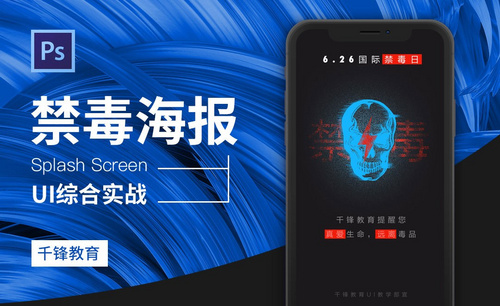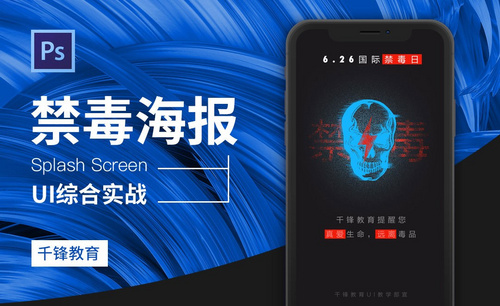如何制作禁毒海报
发布时间:2021年04月14日 16:17
有时在特定的日子会通过各种方式进行纯宣传类的活动,媒体的滚动播放,口头的喇叭式号召,还有就是海报宣传,海报采用的是图文组合的方式,可以很好的让大家理解宣传的主要内容和严重后果,更好的引起大家的注意。下面就以纯宣传的禁毒海报为例,看看这类海报的设计方法。
1.新建画布【750×1334】【分辨率72】【RGB颜色】【排列】【双联垂直】参照,具体如图所示。
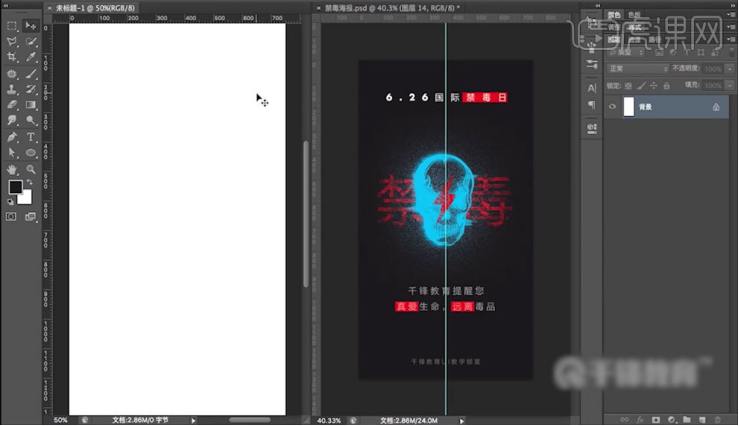
2.【矩形工具】画一个背景【吸取颜色】导入素材【对齐】【Ctrl+A】拉出参考线,依次添加文字,调整位置、大小、间距,具体效果如图所示。
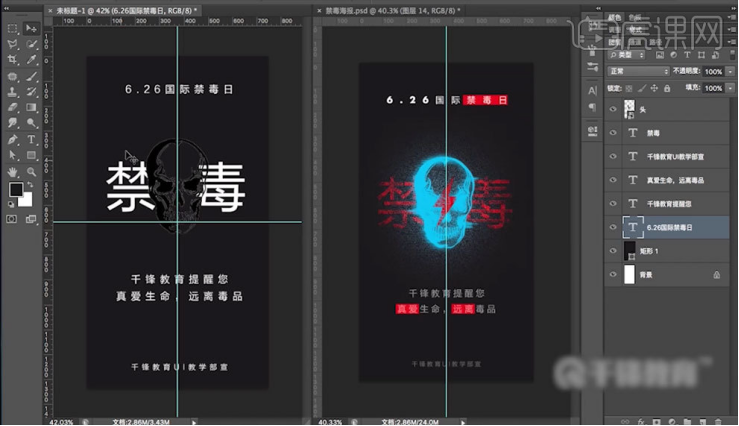
3.【矩形工具】画一个矩形【钢笔工具】删掉其中一个点【小白工具】拖拽【复制】【Ctrl+T】旋转,选中两个【Ctrl+T】【水平翻转】点选上下分别移动30个像素点【Ctrl+E】合并,具体如图所示。
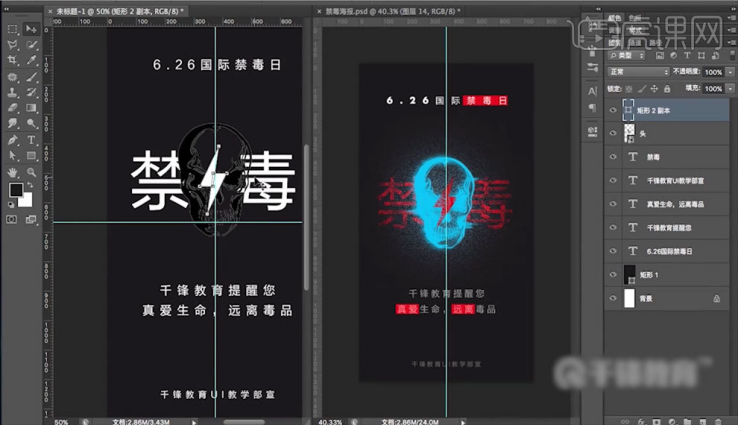
4.【编组】【命名】闪电、头、文案,背景锁定,头部添加【颜色叠加】【蓝色】添加【外发光】【大小226】【转换为智能对象】【杂色】【添加杂色】再把骷髅头素材拉出来一份【对齐】具体如图所示。
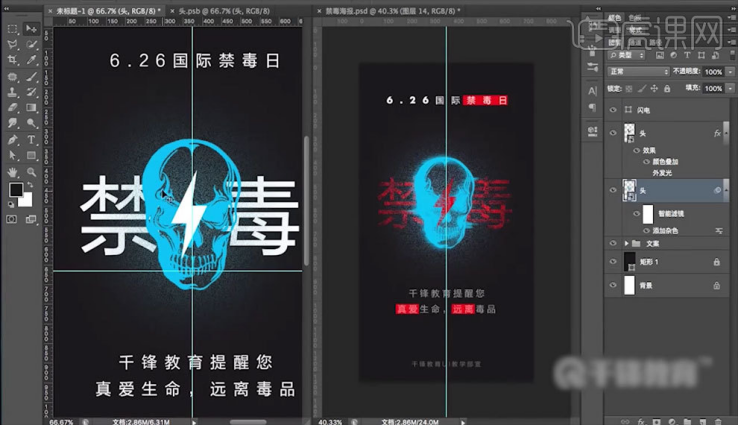
5.画一个正圆【白色】调大【羽化值】【叠加】【转换为智能对象】【杂色】【添加杂色】透明度降低【64%】具体如图所示。

6.禁毒更改颜色为【红色】添加【图层蒙版】【画笔】选中【喷溅画笔】透明度调高【黑色】慢慢擦涂,具体效果如图所示。
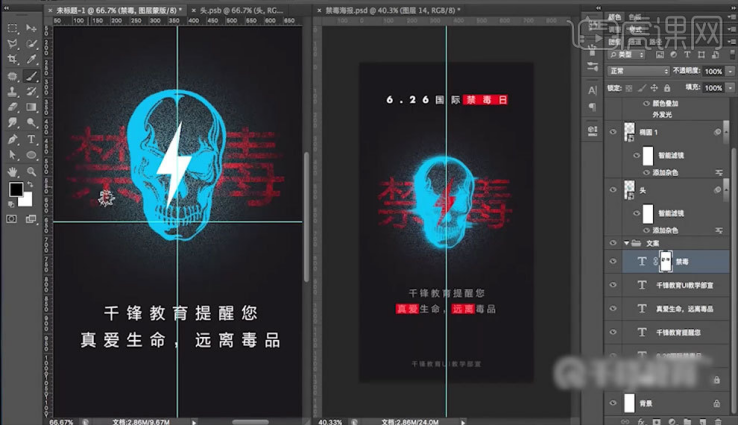
7.骷髅头素材添加【风格化】【风】【大风】整体复制盖住白色区域,重复操作添加【风】【复制】【Ctrl+E】合并,具体效果如图所示。
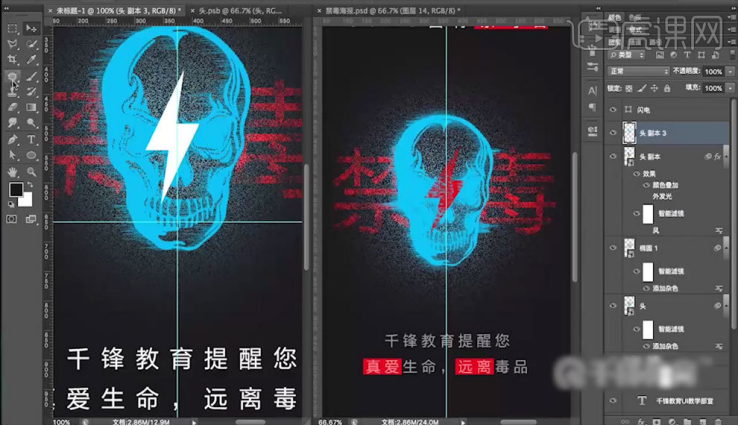
8.选中风的其中一个部分【Ctrl+J】【Ctrl+T】【水平翻转】移动至右边【压扁】重复操作,具体效果如图所示。
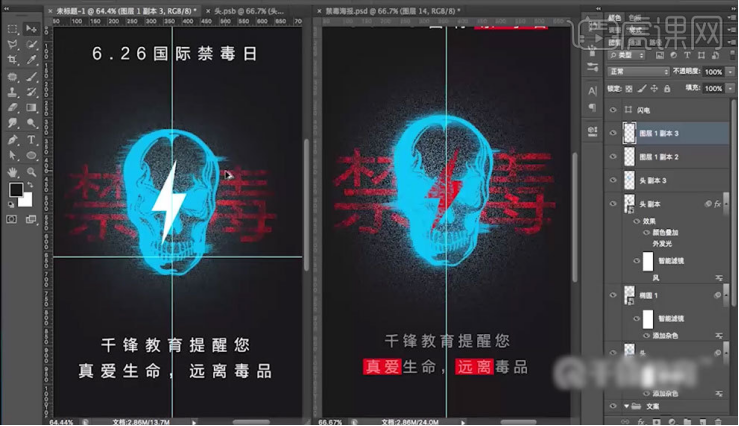
9.【6.26】修改字体【矩形工具】放到禁毒日后面【红色】【Ctrl+T】按住【Alt】两边同时缩小,其他红色部分直接复制【缩小】具体如图所示。
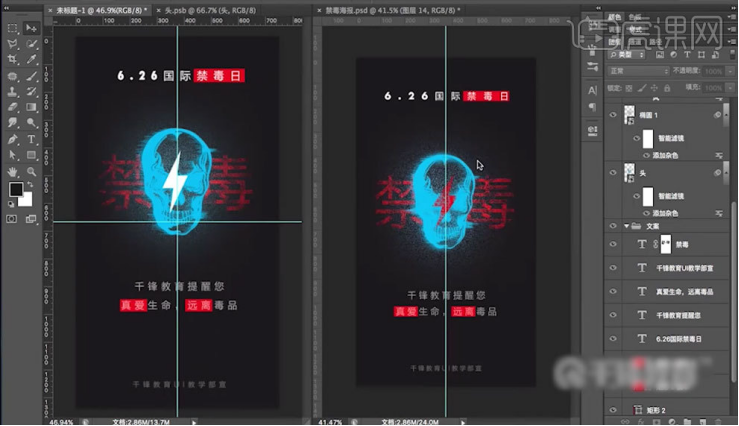
10.闪电吸取【红色】添加【蒙版】【画笔】选中【喷溅画笔】【黑色】慢慢擦涂,文案调整对齐,最终效果如图所示。
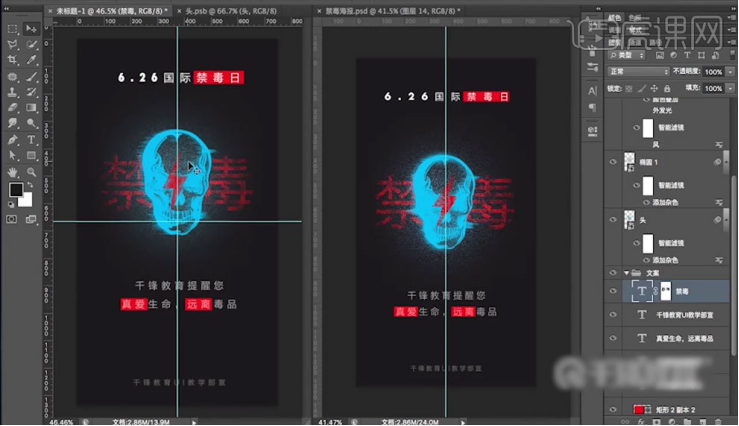
通过上边禁毒海报的制作,我们能感受到直观的图像很容易抓住浏览者的眼球,文字又是对图像的具体说明,对大家更有说服力。海报的图像和文字组合更适合现在的互联网传播,互联网作为主要的阅读平台,影响力很大,宣传效果会更好。
本篇文章使用以下硬件型号:联想小新Air15;系统版本:win10;软件版本:ps(cc2017)。